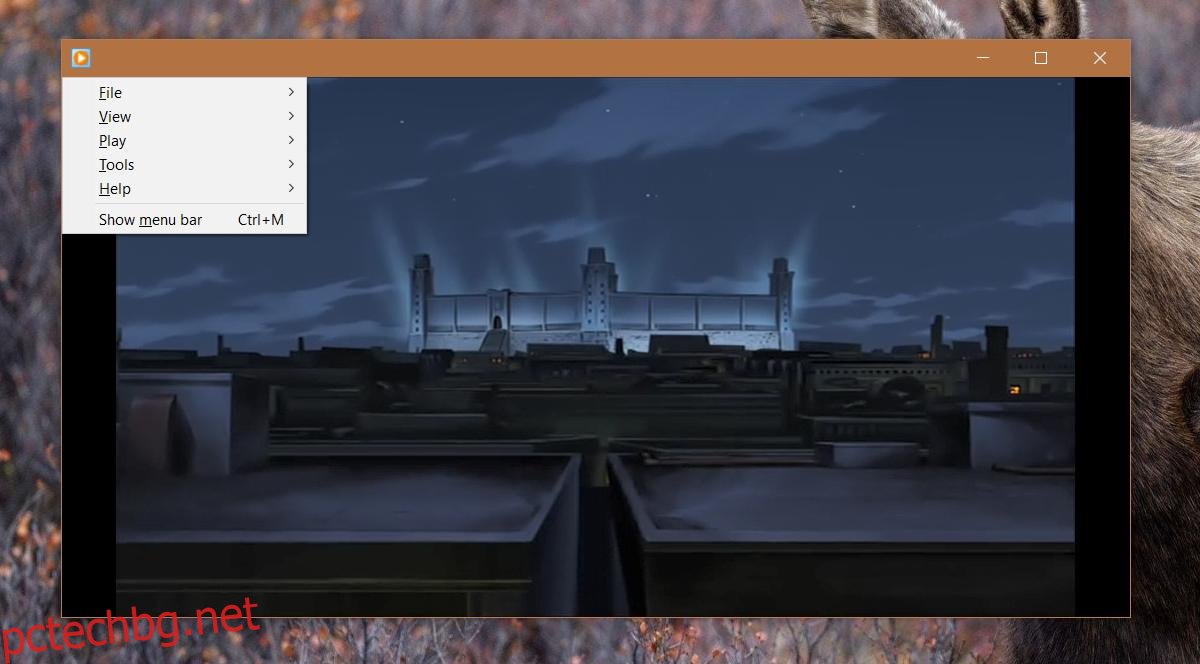Ако сравните Windows Media Player с приложението Филми и телевизия в Windows 10, WMP излиза на първо място. И двете приложения имат някои страхотни функции, но нито едно не е пълен пакет. Например приложението Филми и ТВ ви позволява да зареждате външни файлове със субтитри и има чист мини изглед. Windows Media Player от друга страна се справя особено добре с метаданните. Всъщност това е една от най-популярните функции на приложението. Windows Media Player все още не ви позволява да зареждате субтитри от външен файл. Може да ги зареди само ако са твърдо кодирани във файла. Той третира аудиозаписите по същия начин, освен че можете да изберете аудио запис в Windows Media Player. Функцията е невероятно добре скрита. Бихте си помислили, че Microsoft почти се срамува от това, но то е там.
Отворете приложението Windows Media Player. Ако използвате Windows 8/8.1 или Windows 10, ще видите модерния потребителски интерфейс, който е лишен от всички менюта. За да изберете аудио запис в Windows Media Player, трябва да получите достъп до класическите менюта, които приложението имаше в Windows 7. Не е толкова трудно. Просто докоснете клавиша Alt и те ще се появят за момент. Ако задържите курсора на мишката върху меню, менютата няма да изчезнат.
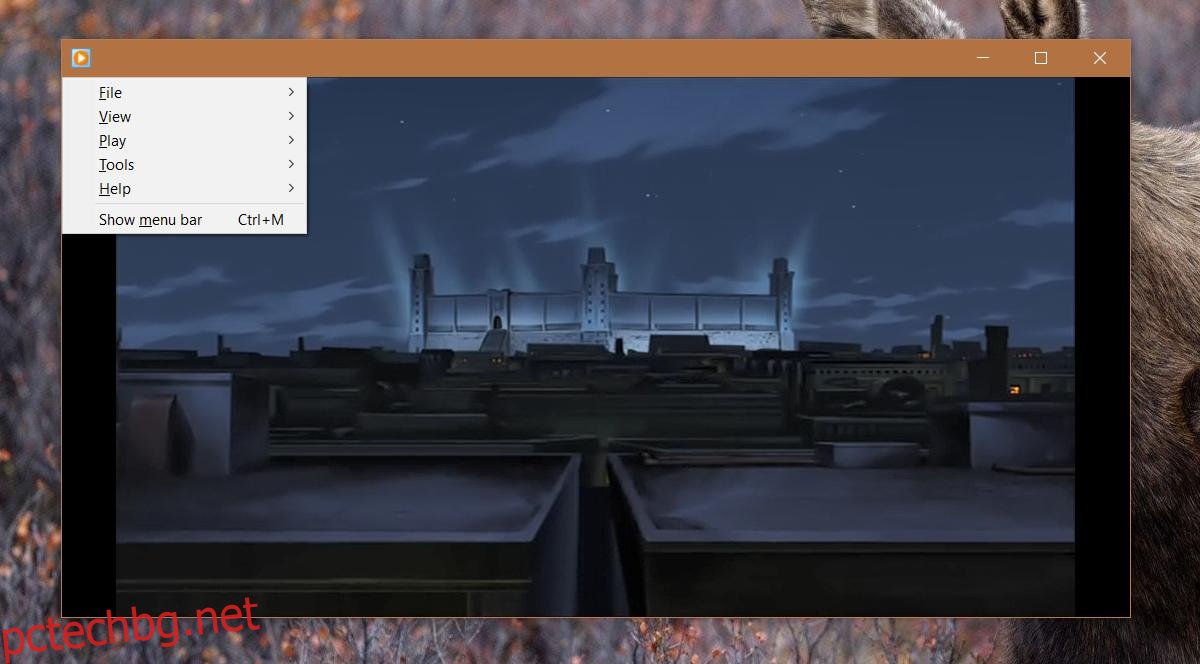
В класическото меню отидете на Възпроизвеждане>Аудио и езикови записи. Ако вашият файл има допълнителни аудио записи, ще ги видите в подменюто.
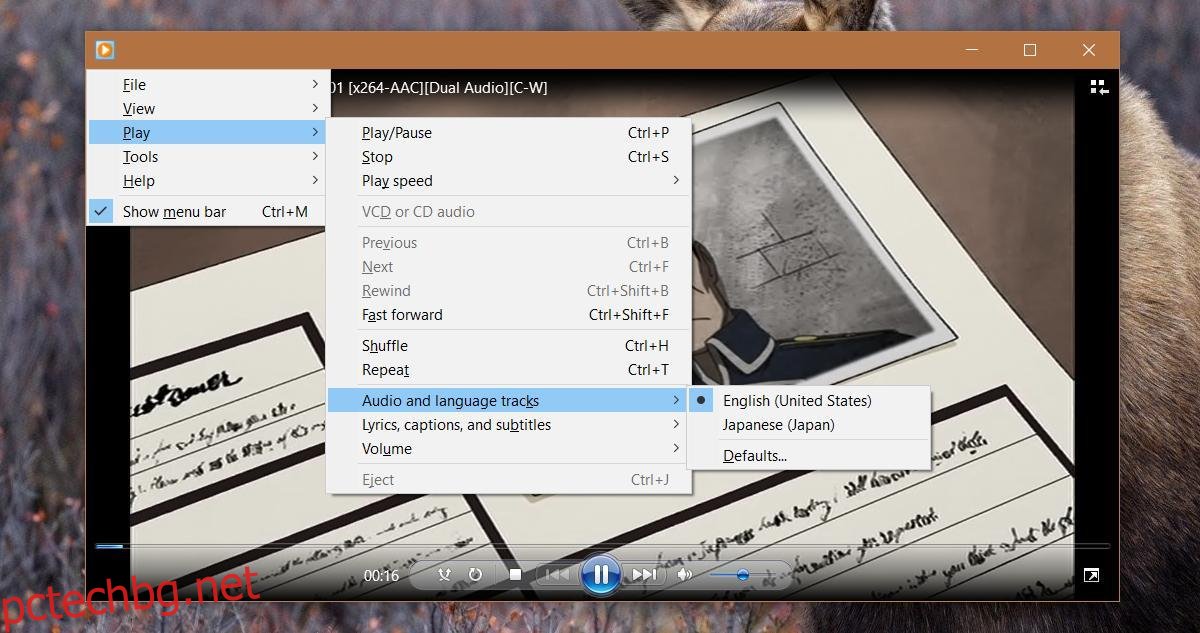
Тук има изключения. Например, по време на тестове установих, че Windows Media Player не зарежда аудио, което по същество е просто коментарна песен. Това подменю съдържа само опции, които са аудиото за файла. За разлика от това, приложението Филми и ТВ не се интересува дали другият аудио запис е аудиото за файла или коментар към него. Ще ви позволи да изберете и възпроизвеждате аудиото върху видеото, без да задавате въпроси.
Това ограничение може да важи за други типове аудио записи, добавени към медиен файл. Безопасно е да се предположи, че ако аудиозаписът не е пълният звук за медиен файл, тогава няма да можете да го изберете за възпроизвеждане върху видеото.
Субтитрите работят по същия начин. Те трябва да бъдат твърдо кодирани във файла, но ако имате субтитри на няколко езика, можете да ги изберете в Windows Media Player. За да изберете субтитри, трябва да отидете на Възпроизвеждане>Текстове, надписи и субтитри. Ако вашият файл има субтитри или различни субтитри, от които да избирате, те ще бъдат изброени в подменюто.